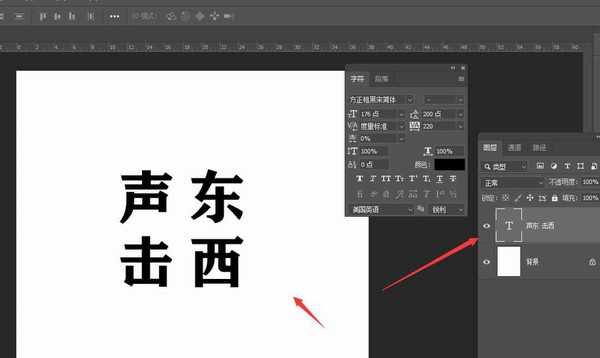PS怎么给文字描边 ps使用扩展属性给文字添加描边教程
(编辑:jimmy 日期: 2026/1/1 浏览:3 次 )
PS怎么给文字描边?正常的文字太过于平凡,没有任何突出和吸引力,给文字描边可以突出着重点,也更美观,今天,小编为大家带来了ps使用扩展属性给文字添加描边教程。感兴趣的朋友快来了解一下吧。
- 软件名称:
- Adobe Photoshop CC 2019 20.0 简体中文安装版 32/64位
- 软件大小:
- 1.73GB
- 更新时间:
- 2019-12-04立即下载
ps使用扩展属性给文字添加描边教程
在画布中,将文字图层选中
然后按住ctrl键,在左键点击图层中的缩略图,将文字选区调出;新建空白图层
找到选择属性中的修改-扩展属性栏
在扩展面板中选择需要扩展的数值,然后确定
在空白图层中给扩展的选区填充颜色,如图所示,ctrl+d取消选区
然后更改图层顺序,得到如图的描边效果
以上便是小编为大家分享的"PS怎么给文字描边 ps使用扩展属性给文字添加描边教程"的全部内容,希望能够帮到你,持续发布更多资讯,欢迎大家的关注。
下一篇:ps如何给文字添加描边渐变 ps给文字添加渐变描边效果教程